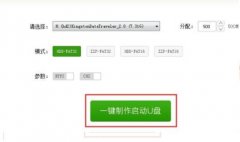音频故障的出现,常常令用户困惑不已,尤其是在享受音乐、观看电影或进行在线会议时。没有声音的情况,可能涉及到多个环节,从硬件到软件都可能是潜在的影响因素。做好故障排查,可以让你快速找到问题源并解决,恢复电脑的音频功能。

硬件检查是排查音频故障的第一步。确保外部扬声器或耳机连接良好,插头是否插紧,音频线是否损坏。对于台式电脑,检查声卡是否正确安装,特别是那些DIY组装的用户,可能在安装时忽略了一些细节。现代主板的集成声卡性能已相当出色,然而外置声卡在音频质量上更具优势,因此若有专业需求,可以考虑添加一块高质量声卡。
接下来的重点在于软件设置。检查电脑的音量设置和音频输出设备,确保所选择的音频输出设备正确。有时,系统更新可能会导致系统默认的音频设备被更改,重新指定输出设备是解决此类问题的重要一步。驱动程序的更新与兼容性也需要关注。访问设备管理器,确认声卡驱动程序是否正常运行。
除基本检查外,许多声音问题可通过音频增强设置进行处理。Windows系统内置了低延迟音频功能,可以在声音设置中启用或禁用,某些情况下,这一设置会影响音质。在音频控制面板中,可以尝试切换不同的音质设置,如降低采样率,观察是否有改善。
随着技术不断进步,音频设备呈现多样化趋势。例如,很多现代设备已经开始支持蓝牙音频。那么,当使用蓝牙耳机时,确保蓝牙驱动和耳机配对的正常,也是不可忽视的步骤。还可以通过专业音频软件优化声音输出,调整均衡器和立体声设置。
在性能优化方面,避免与其他高带宽应用同时运行,可确保音频流畅。系统的资源分配会影响音频的表现,重启计算机或关闭一些不必要的后台程序,常常能帮助解决声音问题。
为了让大家更全面地了解音频故障的解决方案,以下是一些常见问题解答:
1. 我的音频设备正常,但电脑依然没有声音,应该怎么办?
检查音量设置,确保未被静音,查看音频输出设备是否正确选中。
2. 如何修复声卡驱动程序问题?
可通过设备管理器更新声卡驱动,或从设备制造商的官网下载安装最新驱动程序。
3. 电脑的音频效果不佳,如何调整提升?
进入音频控制面板,尝试调整均衡器设置,查看声音效果和采样率的不同设置。
4. 蓝牙耳机无法连接,音频也没有输出,怎么办?
检查蓝牙设置,确保耳机已连接,重启蓝牙设备,必要时将耳机重置。
5. 使用外置声卡是否会影响音质?
不同品牌和型号的外置声卡会影响音质,建议选择知名品牌的高品质声卡进行提升。
通过上述的方法与技巧,你可以有效排查并解决电脑没有声音的问题,确保音频体验顺畅无阻。